Не редко пользователям приходится восстанавливать утерянные или удаленные данные со своего компьютера. При этом, большая часть людей пользуется бесплатными программами. Этого бывает достаточно в случае, если восстановить требуется случайно удаленную информацию с обычного диска или флэшки, если файловая система на них была ntfs или fat32, однако, их совершенно недостаточно для чего-то более серьезного.
В этом случае следует использовать платные программы, такие как rstudio. Эта утилита способна работать со многими файловыми системами от разных операционных систем, может создавать образы и вытаскивать информацию с raid массивов. Программа также умеет сканировать винчестер или другой накопитель на наличие аппаратных неисправностей. Загружать утилиту следует с официального сайта https://www.r-studio.com/ru/Emergency_File_Recovery.shtml.
Особенности приложения
Как говорилось ранее, утилита может провести сканировать и указать на неисправности жесткого диска, обычно симптомами его болезни являются:
- Накопитель не распознается компьютером, либо он задает диску странное и непривычное имя
- Диск издает странные звуки, скрежет, работа происходит очень медленно.
- С каждым использованием на нем становится все больше битых секторов.
- SMART выдает ошибки или предупреждения.
Если пользователь заметил такие симптомы, то можно просканировать устройство, однако, его дальнейшее использование не рекомендуется. В этом случае, лучшим вариантом будет сделать образ неработоспособного диска, после чего попытаться выполнить восстановление данных уже с него. Сам накопитель будет лучше отнести на диагностику в профессиональную фирму.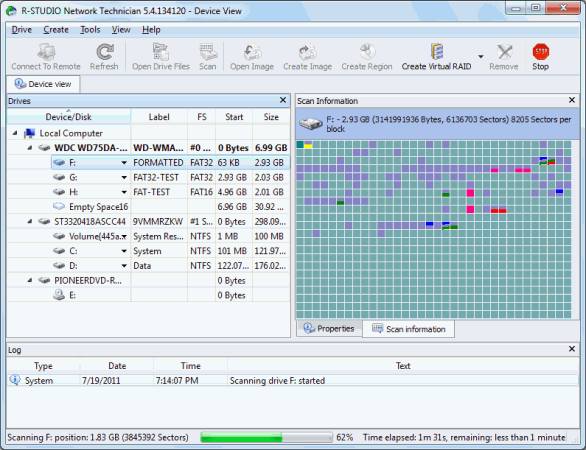
Так как утилита стоит не так уж и мало, на сайте доступна демонстрационная версия, которая позволит оценить, поможет ему программа или нет. Однако, стоит заметить, что утилита сможет провести сканирование и покажет найденные фалы, однако, их сохранение на другой носитель будет недоступно.
Тем, кто купил р студио, также будет доступна функция создания загрузочного накопителя, который подойдет для любой операционной системы. Им можно воспользоваться в том случае, если доступа в систему нет, а данные восстановит требуется, но не стоит пользоваться им для сканирования поврежденных устройств, в этом случае, лучше будет запустить создание образа с накопителя, а дальше работать уже с ним. В этом случае информация с основного носителя не потеряется, если будут совершены ошибочные действия при работе.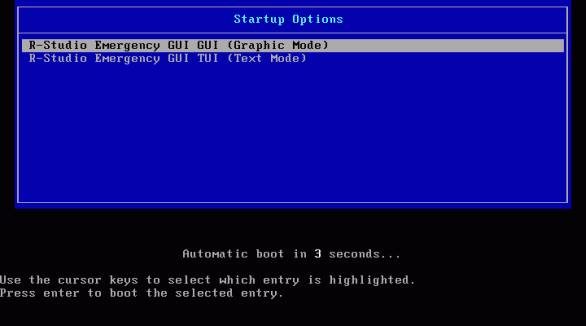
После покупки, все данные лицензии придут по электронной почте, так что стоит давать только тот адрес, к которому у пользователя точно есть доступ. При входе в программу в первый раз потребуется провести активацию.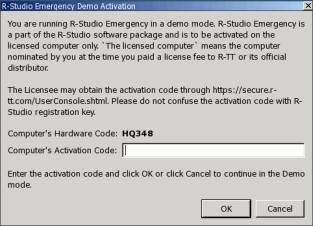
Как использовать приложение
Сразу после запуска rstudio пользователь увидит все доступные накопители.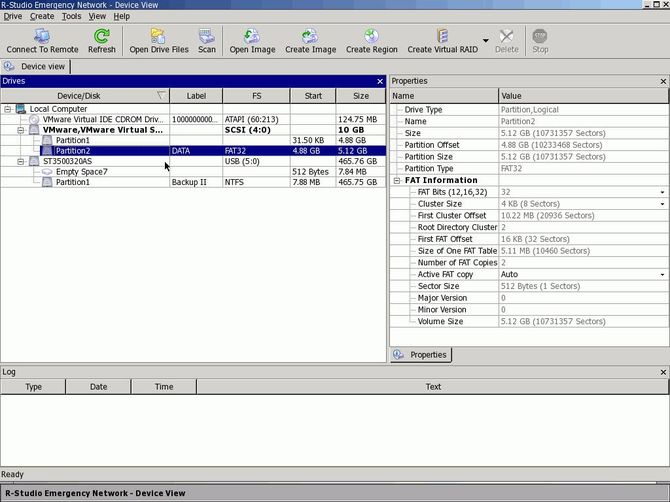
Как видно на картинке, в первом разделе не отображается файловая система. Это значит, что она повреждена и поэтому программа не может сразу определить ее. Второй диск читается лучше. Для восстановления информации, по нему следует дважды нажать. Утилита начнет сбор информации и запуск, после чего покажет пользователю все найденные данные.
Здесь пользователю потребуется отметить те элементы, которые он хотел бы восстановить.
В нижней части окна, нажимая на кнопки, пользователь сможет отсортировать информацию. Можно расположить ее также, как она находится на диске, отсортировать по расширению, по времени создания или изменения. Раздел Найти/Пометить (Find/Mark) поможет пользователь отыскать нужные данные.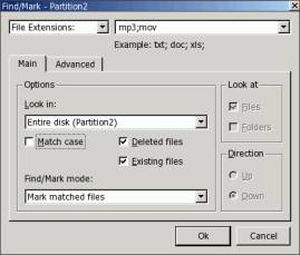
Для предварительного просмотра можно просто дважды нажать по любому файлу.
После того, как нужные файлы будут найдены и отмечены, останется нажать на Восстановить Помеченные (Recover Marked).
Здесь останется указать место, в которое будут сохранены данные. Это не должен быть тот же накопитель, с которого производится восстановление. Здесь же можно задать восстановление структуры, а также отказаться от восстановления поврежденных элементов. Останется нажать ок и дождаться окончания работы.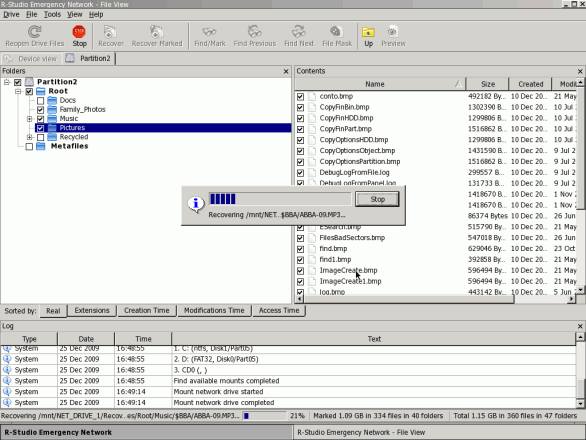
Поврежденный носитель сначала придется просканировать. Для этого по нему нужно кликнуть и выбрать соответствующий пункт. После окончания сканирования также будут представлены найденные файлы и ему придется выбрать те, которые нужно восстановить.
Для создания образа поврежденного устройства, следует выбрать его в левом окне и нажать на нужную кнопку в верхнем меню.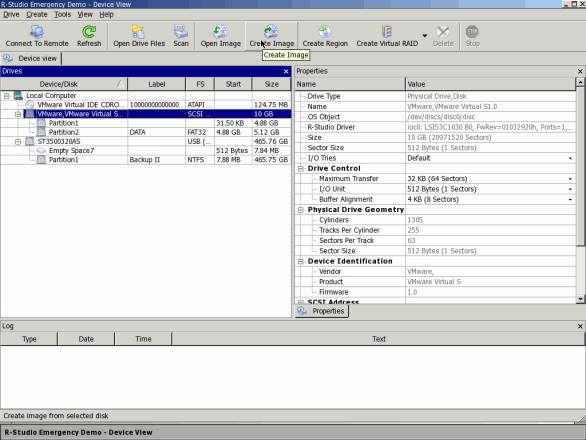
Дальше потребуется задать его параметры и место сохранения и дождаться окончания процесса. После этого все действия, описанные выше можно проводить с образом, а не с самим диском.